أهم التغييرات في 3.4
نشرت: 2020-05-21كل برنامج يتطور ، والذي يتضمن استخدام تقنيات جديدة لجعله أفضل. من المهم أيضًا جعل التصميم أفضل لتحسين إمكانية استخدام البرنامج. التحديث 3.4 هو الإصدار الرئيسي الرابع لدينا ، وهذه هي المرة الثانية التي تتغير فيها واجهة مستخدم Smart Slider. ما هذه التغييرات وكيف تساعد في تطور Smart Slider؟ استمر في القرائة لتجدها!
️ ملاحظة : بمجرد تثبيت الإصدار 3.4 ، لن تتمكن من الرجوع إلى إصدار أقدم!
التغييرات في محرر الشرائح
محرر الشرائح هو المكان الذي تقضي فيه معظم وقتك ، وقد خضع لبعض التحسينات الرئيسية لواجهة المستخدم. أولاً ، يتميز بتصميم جديد تمامًا وحديث. في الإصدار 3.4 ، يمكنك تعديل الشرائح بالحجم الكامل ، بدون أن تشغل قائمة WordPress أو Joomla منطقة تحرير مفيدة.
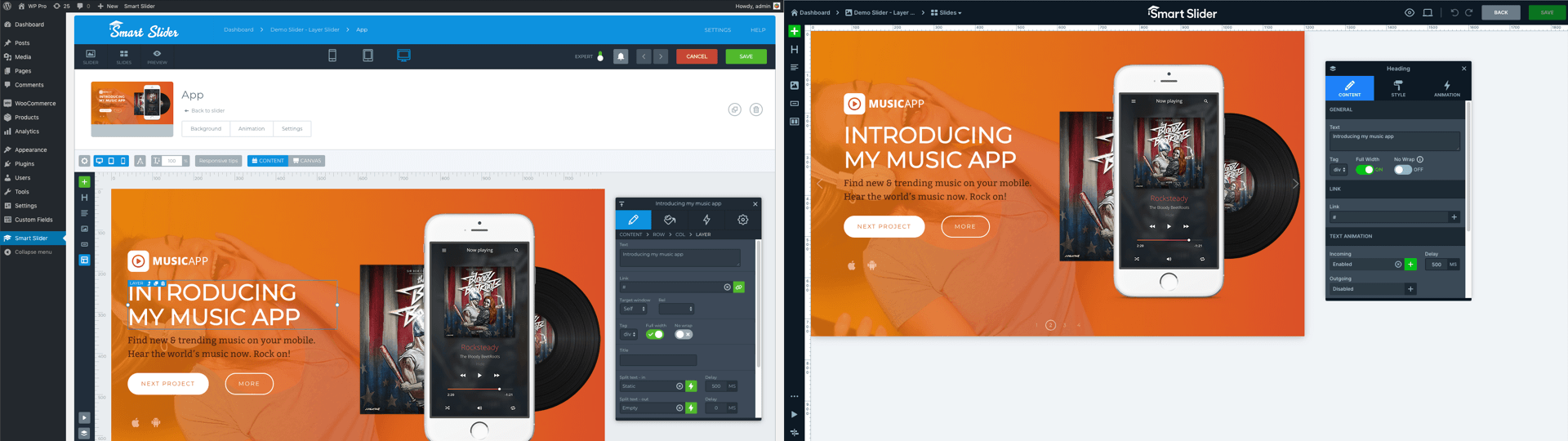
ولكن هناك أيضًا تحسينات أخرى ، ربما ليس من السهل رؤيتها. دعنا نرى بعضًا من أهم التغييرات بمزيد من التفصيل!
انتقلت إعدادات الشريحة إلى نافذة الطبقة
نعمل على تحسين Smart Slider 3 بناءً على ملاحظات مستخدمينا. وجدنا مؤخرًا أن العديد من المستخدمين كانوا يبحثون عن خيارات الشريحة في نافذة الطبقة. لذلك عندما أعدنا تصميم محرر الشرائح في الإصدار 3.4 ، وضعنا ذلك في الاعتبار ، ونقلنا خيارات الشرائح إلى نافذة الطبقة. نتيجة لذلك ، ترى فقط إعدادات مثل خلفية الشريحة عندما تريد بالفعل العمل مع الشريحة. هذا يساعد في جعل واجهة المستخدم أكثر نظافة. بالإضافة إلى ذلك ، لست مضطرًا إلى التمرير لأعلى ولأسفل لرؤية التغييرات التي أجريتها في خلفية الشريحة.
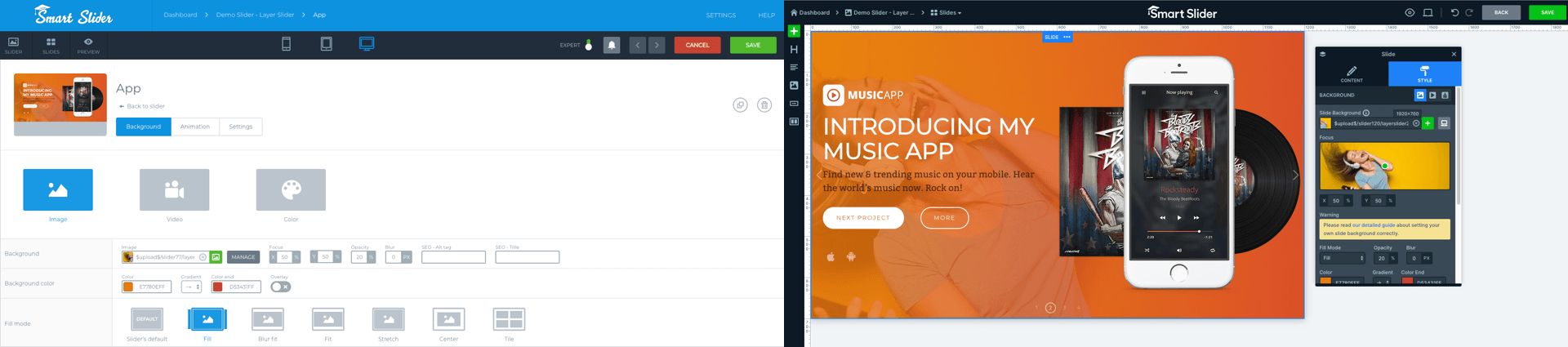
إذن ، كيف تصل إلى إعدادات الشريحة في 3.4؟ عندما تذهب إلى أي شريحة ، تفتح نافذة الطبقة بخيارات الشريحة. إذا كنت بحاجة إليها في أي وقت ، فما عليك سوى النقر فوق ملصق الشريحة الموجود دائمًا في الجزء العلوي من الشريحة عندما يكون الماوس فوقها. أو يمكنك تحديد Slide من قائمة Layer.
حلت مواقع الطبقة محل أوضاع التحرير
في الإصدار 3.2 قدمنا وضع المحتوى ، والذي كان طريقتنا الجديدة والمبتكرة لتحرير الشرائح. يتيح لك وضع المحتوى إنشاء الشرائح بسرعة فائقة. بالإضافة إلى ذلك ، فهو يقلل الوقت الذي تحتاجه لإنشاء تخطيط سريع الاستجابة. إذا كنت تريد تجربة إنشاء شريحة سحب وإفلات ، فيمكنك استخدام وضع Canvas. الجانب السلبي هو أنه يحتاج إلى مزيد من الجهد لتحقيق نتيجة جيدة على الشاشات الصغيرة.
في الماضي كان بإمكانك التبديل بين وضعي التحرير في شريط الأدوات أعلى الشريحة. إذا كنت تريد التبديل من Canvas إلى وضع Content ، فأنت بحاجة إلى النقر فوق الزر Content في شريط الأدوات. ثم كان عليك سحب الطبقة لوضعها في وضع المحتوى. لسوء الحظ ، سمح هذا بتبديل وضع التحرير عن طريق الصدفة.
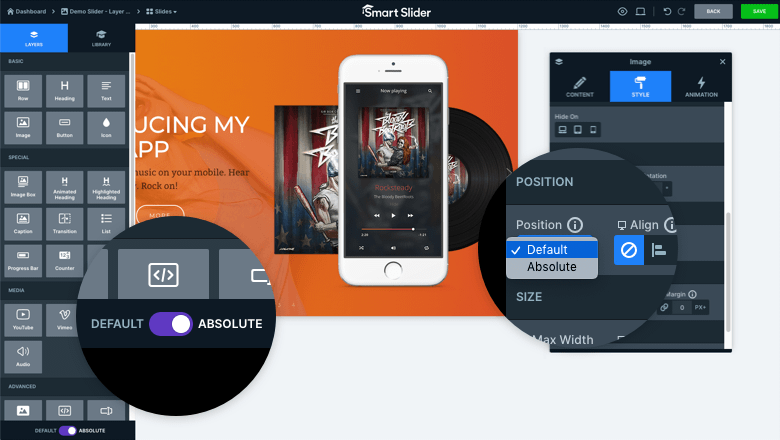
الإصدار الجديد يحسن هذه الآلية أيضًا. أولاً ، تمت إعادة تسمية وضع المحتوى إلى افتراضي ، وتمت إعادة تسمية Canvas إلى Absolute. ثانيًا ، لم تعد تعمل كـ "أوضاع" ، بل تعمل كمواقف. هذا يلغي إمكانية نقل الطبقة عن طريق الخطأ إلى الموضع الخاطئ. ما الذي يجعل النظام الجديد متفوقًا حقًا؟ يمكنك رؤية الموقع الذي توجد فيه الطبقة الحالية في نافذة الطبقة. علاوة على ذلك ، يمكنك التبديل إلى الموضع الآخر هناك.
قل مرحباً بقائمة الطبقات الجديدة والمفيدة للغاية
أثناء تحرير الشريحة ، من المهم أن تكون قادرًا على الوصول إلى أي طبقة ، حتى لو لم تكن مرئية. هذا هو المكان الذي تأتي فيه قائمة الطبقات. فهي تسمح لك برؤية واختيار أي طبقة أضفتها إلى شريحتك. يمكنك الوصول إلى قائمة الطبقات من الزاوية اليسرى العلوية لنافذة الطبقة.
وداعا مدير الخط
كان تحرير كل جانب من جوانب طبقاتك في نافذة الطبقة ، ورؤية النتيجة على قماش أولويتنا الرئيسية عندما قمنا بتصميم 3.4. لهذا السبب ، قررنا التخلص من Font manager ، الذي تم فتحه في نافذة منبثقة. غطت هذه النافذة المنبثقة لوحة Canvas ، ولم تتمكن من رؤية أي شيء سوى الطبقة التي تقوم بتحريرها حاليًا.
من 3.4 يمكنك العثور على كل خيار تكوين في نافذة الطبقة مباشرة. للوصول إلى الخيارات الإضافية ، انقر فوق الزر "المزيد" في علامة التبويب "النمط"! تعني إزالة مدير الخطوط أنه كان علينا إهمال الخطوط المرتبطة أيضًا. ولكن يمكنك إنشاء إعدادات مسبقة بدلاً من ذلك ، إذا كنت تريد إعادة استخدام تصميماتك.

معاينة جديدة
عندما تعمل على الشريحة الخاصة بك ، من المهم أن ترى كيف ستبدو على الأجهزة المختلفة. نحن نعلم هذا ، وكان هذا أحد أسباب إعادة تصميم المعاينة. تمنحك هذه المعاينة الجديدة فكرة دقيقة عن كيفية ظهور شريط التمرير على سبيل المثال على شاشة هاتف محمول صغيرة. كمثال ، سترى ما إذا كان شريط التمرير مناسبًا لإطار عرض الجوال أم لا. 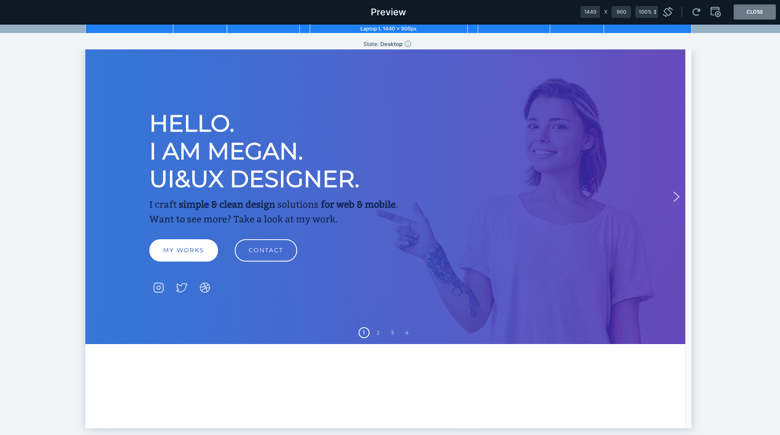
ما الجديد في إعدادات شريط التمرير؟
يستغرق تكوين شريط التمرير وقتًا أقل بكثير من إنشاء الشريحة. ومع ذلك ، كانت هناك تغييرات كبيرة في إعدادات شريط التمرير أيضًا. التغيير الأكثر وضوحًا هو أن عناصر التحكم (التي كان لها قسم خاص بها في الأسفل) تم نقلها لأعلى واستلمت علامة التبويب الخاصة بها. نتيجة لذلك ، يكون الوصول إليها أكثر ملاءمة عندما تحتاج إلى تخصيص الأسهم ، على سبيل المثال.
لا مزيد من وضع الخبراء
كان أحد أهم التغييرات في الإصدار 3.4 هو أننا لم نعد نشعر بالحاجة إلى الاحتفاظ بوضع الخبير. أنشأنا وضع الخبير للحفاظ على واجهة المستخدم سهلة الاستخدام ، خاصة للمستخدمين الجدد. باستخدام وضع الخبير ، يمكننا إخفاء الكثير من الخيارات التي لم تكن بحاجة إليها دائمًا. نتيجة لذلك ، لم تتعرض للقصف بالكثير من الإعدادات لتهيئة شريط التمرير. 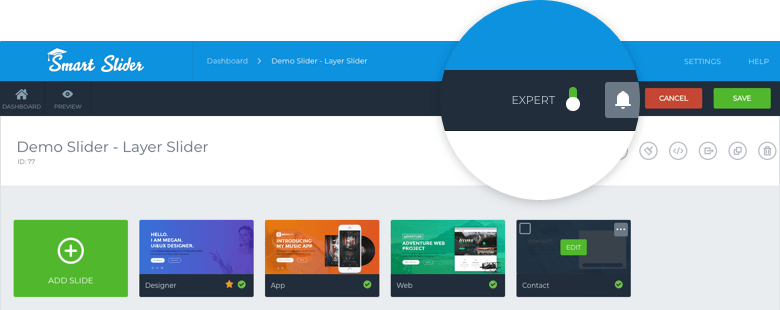
موقع الخيارات أكثر منطقية
تم وضع خيارات تكوين شريط التمرير بشكل منطقي أكثر في الإصدار 3.4 من أي وقت مضى. نتيجة لذلك ، لم تعد بحاجة إلى التبديل إلى علامات تبويب مختلفة للعثور على الإعدادات ذات الصلة. على سبيل المثال ، يمكنك العثور على كل تأثير وحركة في علامة تبويب الرسوم المتحركة. في علامة التبويب التشغيل التلقائي ، يمكنك تكوين التشغيل التلقائي والعثور على عناصر التحكم المتعلقة بالتشغيل التلقائي. إذا كنت تستخدم شريط تمرير عرض أو دائري ، فيمكنك تعيين أحجام الشرائح في علامة التبويب الحجم ، حيث توجد إعدادات حجم شريط التمرير. 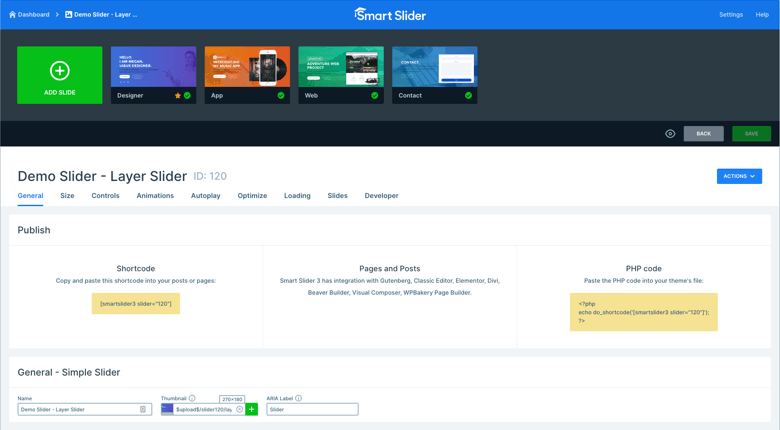
الأحجام المخصصة لم تعد مساوية لنقاط التوقف
في الإصدار السابق من Smart Slider ، كنت بحاجة إلى إعداد حجم شريط تمرير مخصص لسببين. أولاً ، لتتمكن من إنشاء نقطة توقف مخصصة حيث يتعين على شريط التمرير التبديل إلى جهاز مختلف. ثانيًا ، لتتمكن من زيادة ارتفاع شريط التمرير على جهاز مختلف. هذه الإجراءات ليست هي نفسها ، ولن يتعامل معها الإصدار 3.4 الجديد معًا. ماذا يعني هذا؟ يمكنك إنشاء نقطة توقف دون الحاجة إلى تعيين حجم شريط تمرير مخصص ، والعكس صحيح.
نظام Breakpoint الجديد
عند الحديث عن نقاط التوقف ، قمنا بتغيير الطريقة التي يتعامل بها Smart Slider معها. في السابق ، استخدمت الواجهة الخلفية والواجهة الأمامية نقاط توقف مختلفة ، مما جعل عملية التحرير معقدة. في النظام الجديد ، تكون نقاط التوقف هي نفسها في كل من الواجهة الخلفية والواجهة الأمامية. نتيجة لذلك ، ستبدو الشرائح الخاصة بك أفضل على الأجهزة المختلفة من أي وقت مضى. 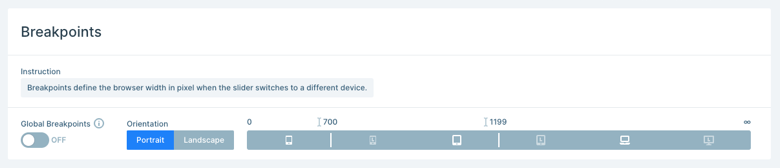
يستبدل الحد الأقصى لعرض الشريحة الحد الأقصى للارتفاع
تم إهمال خيار الحد الأقصى لارتفاع شريط التمرير لصالح ميزة تحديد عرض الشريحة. بدءًا من 3.4 ، يمكنك استخدام خيار تحديد عرض الشريحة لمنع شريط التمرير الخاص بك من أن يصبح طويلًا جدًا على الشاشات الأكبر حجمًا.
المهملات متاحة الآن لأشرطة التمرير
كانت إحدى أكثر الميزات المطلوبة خيارًا لاستعادة أشرطة التمرير المحذوفة. لذا فإن التحديث 3.4 يقدم سلة المهملات ، حيث تنتهي أشرطة التمرير التي تمت إزالتها. نتيجة لذلك ، لديك خيار لاستعادة أشرطة التمرير المحذوفة عن طريق الخطأ.
لم يعد Internet Explorer مدعومًا
وفقًا لمايكروسوفت ، لم يعد Internet Explorer متصفحًا بعد الآن ، ولكنه حل توافق. لذا قررنا في الإصدار 3.4 عدم دعم Internet Explorer باعتباره متصفحًا للواجهة الخلفية أو الواجهة الأمامية أيضًا.
خاتمة
من المثير رؤية مدى تطور Smart Slider بعد كل تحديث. يوفر الإصدار الجديد 3.4 تحسينات كبيرة لسير عملك ، بحيث يمكنك إنشاء منزلقات أفضل في وقت أقل. لا توجد حيل ولا سخام ، فقط الأدوات التي تحتاجها عندما تحتاجها.
